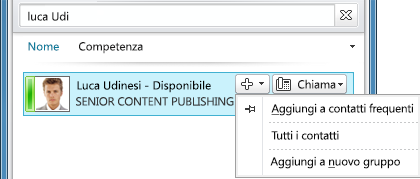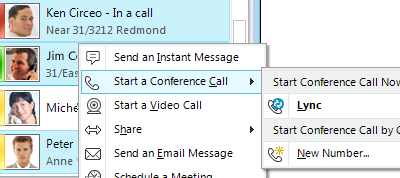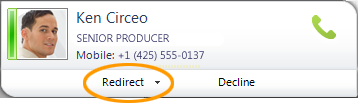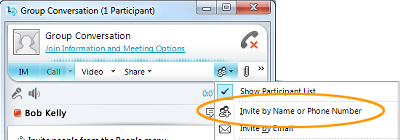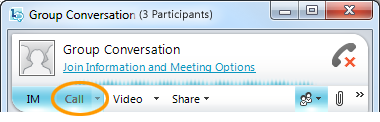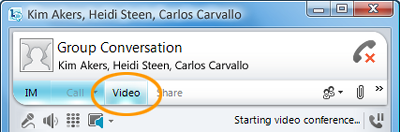Se si dispone di un microfono e di altoparlanti, è possibile utilizzare il software per le comunicazioni Microsoft® Lync™ Online per le chiamate vocali. È inoltre possibile collegare qualsiasi dispositivo richiesto dall'organizzazione, ad esempio un auricolare USB. Le impostazioni saranno configurate automaticamente in Lync Online.
Selezionare l'operazione da eseguire
Selezionare i dispositivi audio
Per selezionare i dispositivi audio:
-
Fare clic su Start, selezionare Tutti i programmi, scegliere Microsoft Lync e fare clic su Microsoft Lync 2010.
-
Fare clic sul pulsante Opzioni
-
In Personalizza dispositivo, fare clic sull'elenco a discesa appropriato per configurare l'altoparlante, il microfono, la suoneria e i livelli di volume.
-
Fare clic sulle frecce verdi per verificare i livelli di volume dell'altoparlante e della suoneria.
Trovare la persona giusta
La barra di ricerca è il primo posto in cui cercare le persone che si desidera contattare.
-
Nel campo di ricerca dell'elenco Contatti della finestra principale di Lync, iniziare a digitare il nome di una persona. I risultati verranno visualizzati sotto la barra di ricerca.
-
Facoltativamente, eseguire una delle operazioni seguenti:
-
Se la persona che si sta cercando viene visualizzata, fare doppio clic sul contatto per inviare un messaggio istantaneo.
-
Per aggiungere un contatto all'elenco Contatti, scegliere il contatto, fare clic sul simbolo (+), quindi selezionare il gruppo di contatti appropriato.
Effettuare una chiamata vocale
È possibile effettuare una chiamata telefonica con un solo clic.
-
Nell'elenco Contatti o nei risultati di ricerca, scegliere il contatto, quindi fare clic sul pulsante Chiama.
Verrà visualizzata una nuova finestra di conversazione.
Avviare una conferenza telefonica
Per chiamare più contatti:
-
Nell'elenco Contatti tenere premuto il tasto CTRL e selezionare i contatti che si desidera chiamare.
-
Fare clic con il pulsante destro del mouse su uno dei contatti selezionati, quindi scegliere Avvia una conferenza telefonica.
Rispondere a una chiamata
Quando si riceve una chiamata, nell'angolo inferiore destro dello schermo del computer viene visualizzato un avviso di chiamata. Effettuare una delle seguenti operazioni:
-
Per rispondere alla chiamata, fare clic su un punto qualsiasi dell'avviso.
-
Per reindirizzare la chiamata a un messaggio istantaneo oppure per rifiutare la chiamata e impostare lo stato su Non disturbare ed evitare interruzioni, fare clic su Reindirizza.
-
Per rifiutare una chiamata, fare clic su Rifiuta.
Invitare altre persone alla conversazione
Per invitare altre persone alla conversazione in corso, procedere come segue:
-
Nella finestra di conversazione fare clic sul pulsante Opzioni persone.
-
Fare clic su Invita tramite nome o numero di telefono, selezionare il contatto che si desidera oppure eseguire la ricerca, quindi scegliere OK.
Aggiungere la funzionalità voce a una conversazione istantanea
Per aggiungere la funzionalità voce a una conversazione istantanea:
-
Nella finestra di conversazione, fare clic sul pulsante Chiama.
In Lync Online si possono aggiungere le funzionalità voce e audio alla conversazione, in modo da poter continuare a scrivere mentre si parla. Notare che le chiamate vocali utilizzano il protocollo VoIP (Voice over Internet Protocol).
Utilizzare i controlli della chiamata
Nella finestra di conversazione, durante una chiamata Lync Online, utilizzare i controlli della chiamata per effettuare una delle seguenti operazioni:
-
Per mettere una chiamata in attesa, fare clic sul pulsante Pausa/Riprendi
-
Per terminare una chiamata, fare clic sul pulsante Termina chiamata
Altri controlli consentono di disattivare il microfono o gli altoparlanti e visualizzare la tastiera del telefono.
Collegare una webcam
Per una conversazione quanto più simile a un incontro di persona, collegare una webcam al computer. In Lync Online la webcam viene rilevata automaticamente e utilizzata per la successiva videochiamata.
To see your webcam settings:
-
In alto a destra della finestra principale di Lync fare clic sul pulsante Opzioni
-
Nella finestra di dialogo Lync - Opzioni, fare clic su Dispositivo video.
Aggiungere la funzionalità video a una conversazione
Se è stata configurata una webcam, l'utente può essere visualizzato dal contatto con cui sta conversando. Per configurare una webcam, consultare la sezione "Collegare una webcam" all'inizio dell'articolo.
-
Nella finestra di conversazione, fare clic sul pulsante Video.
Viene avviata la videochiamata. È possibile continuare a inviare messaggi istantanei al destinatario della chiamata e ad altri contatti.
Nota: Se un utente accetta una videochiamata in arrivo, non potrà essere visualizzato dal chiamante a meno che non abbia aggiunto anche lui la funzionalità video.